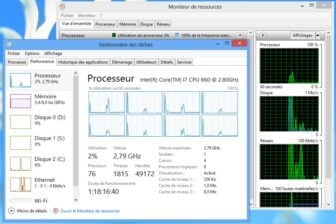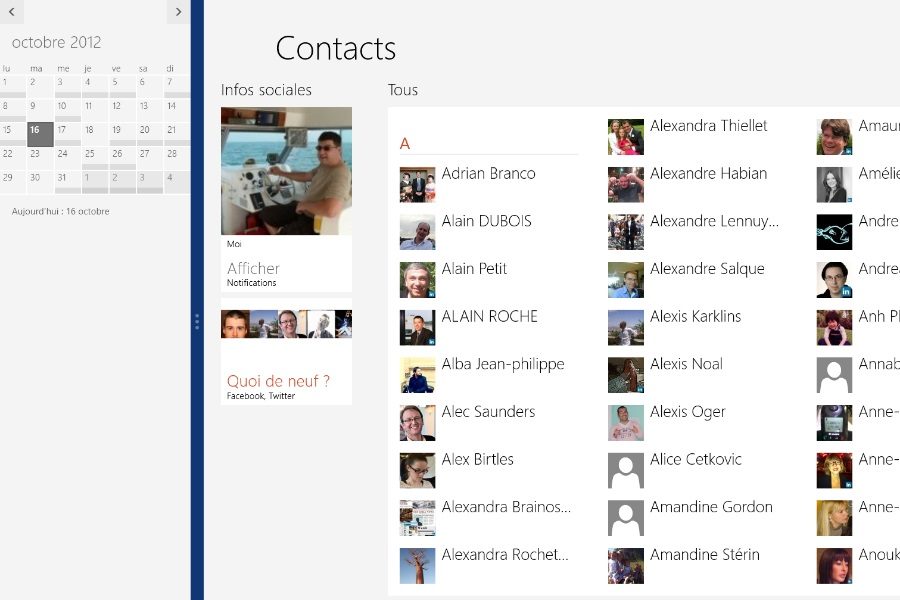1. Personnalisations
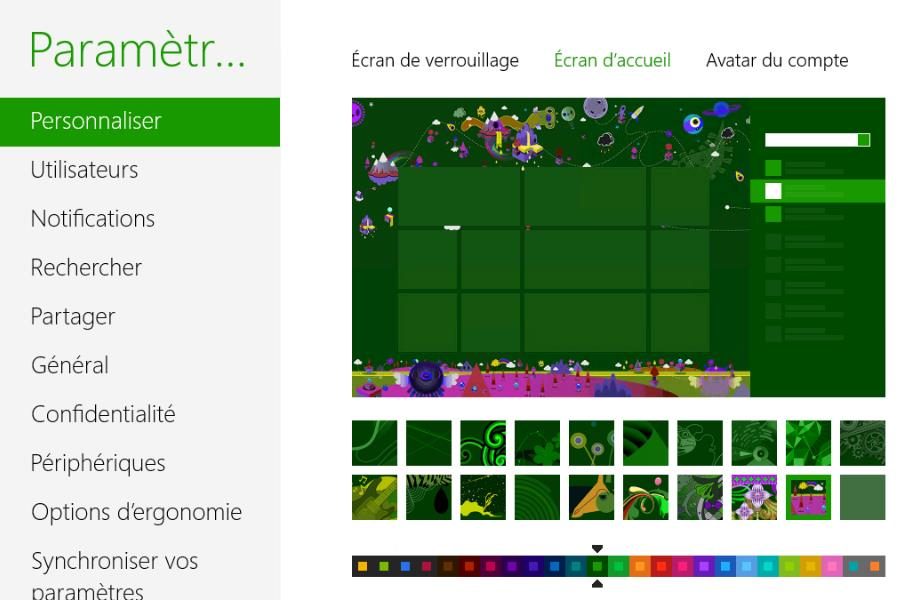
Windows 8 intègre un nouveau « centre des paramètres du PC », une sorte de panneau de configuration dédié à l’univers tactile et aux paramètres les plus utiles au quotidien. Il est important de prendre le temps de l’explorer. Il comporte de nombreuses fonctions de personnalisation pour vous aider à construire un environnement véritablement personnel et unique.
2. Gérez vos périphériques simplement
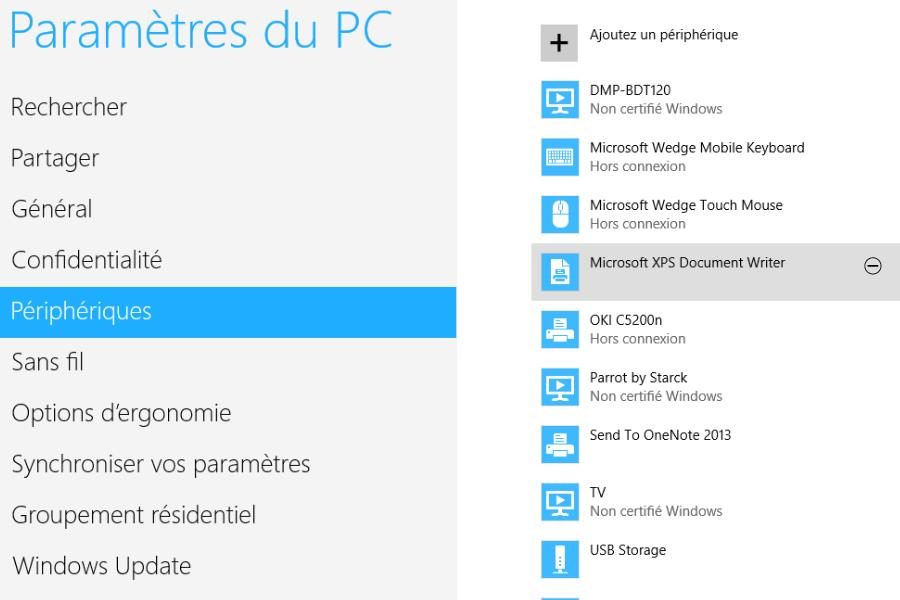
Il n’a jamais été simple d’avoir une liste des périphériques installés sur Windows et de supprimer ceux dont on n’avait plus besoin ou dont on s’était débarrassé. Microsoft a enfin découvert la simplicité : allez dans le nouveau centre des paramètres du PC et ouvrez la section Périphériques. Instantanément vous voyez tout ce qui a été connecté un jour au PC. Pour alléger le système, sélectionnez les éléments devenus inutiles et cliquez sur le « – » pour les retirer définitivement.
3. Partagez plus facilement
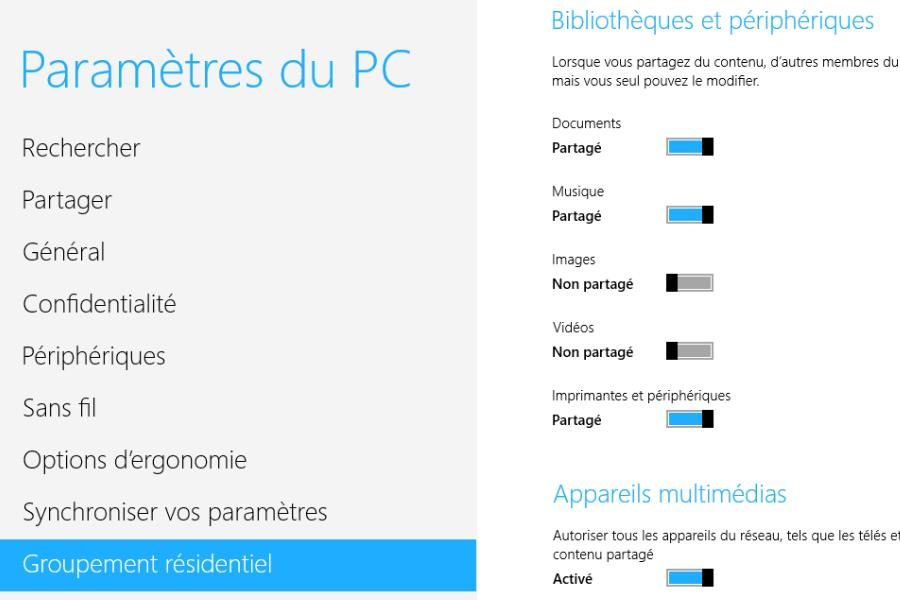
Partagez ses fichiers, ses musiques, ses vidéos, ses photos entre tous les appareils du foyer n’a jamais été simple. Aujourd’hui ça l’est. Windows 7 avait introduit l’idée de « Groupe résidentiel » mais sa mise en œuvre était cauchemardesque. Désormais, un nouvel écran vous permet de gérer tout ça avec une simplicité enfantine. Ça se passe dans le centre des paramètres du PC, dans l’onglet Groupement résidentiel.
4. Le talisman de Partage
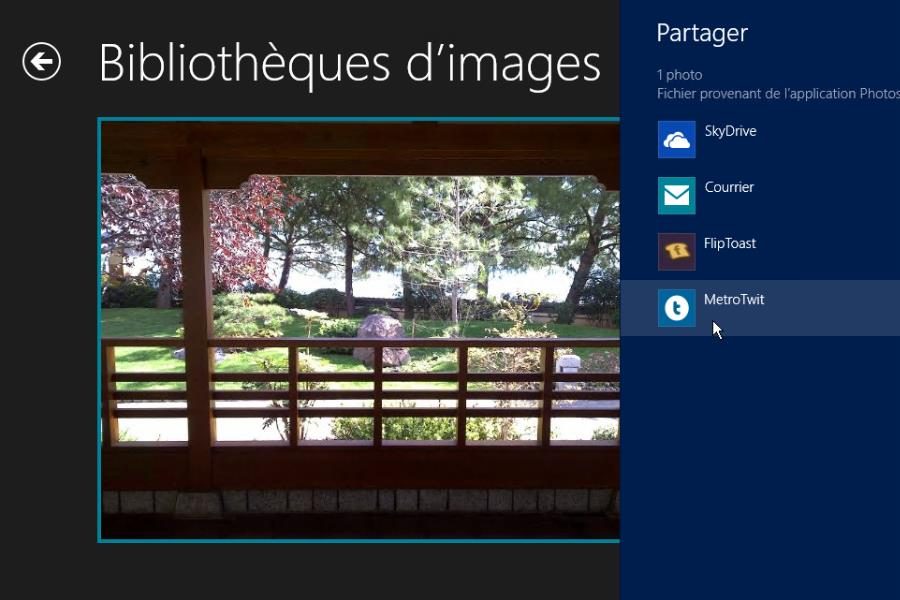
Windows 8 introduit un concept un peu nouveau : chaque app installée est susceptible de communiquer ses capacités aux autres apps afin de les enrichir. Par exemple, un logiciel de retouche photo n’a pas à savoir publier sur Facebook ou sur Twitter. Mais il suffit d’installer une app Facebook ou Twitter pour que soudain l’app photo sache le faire. Il suffit simplement d’appeler le talisman Partager. Plus votre système s’enrichit en apps, plus ce talisman devient utile. Il peut être vu comme un super Copier/Coller qui permet d’ajouter une info dans une app et de déclencher une action sans quitter l’app de départ. Malin !
5. La recherche universelle
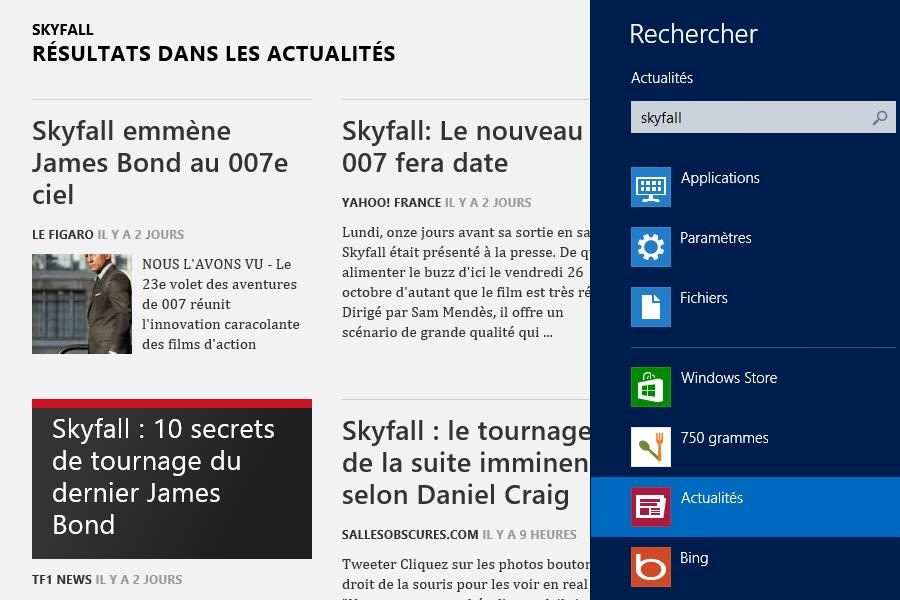
La recherche prend une toute autre dimension dans Windows 8. Toutes les apps passent par la fonction de recherche centralisée (le talisman Rechercher) pour réaliser leur fonction de recherche. Quoi que vous recherchiez, quoi que vous soyez en train de faire, vous pouvez tout trouver instantanément.
6. Le Windows Store
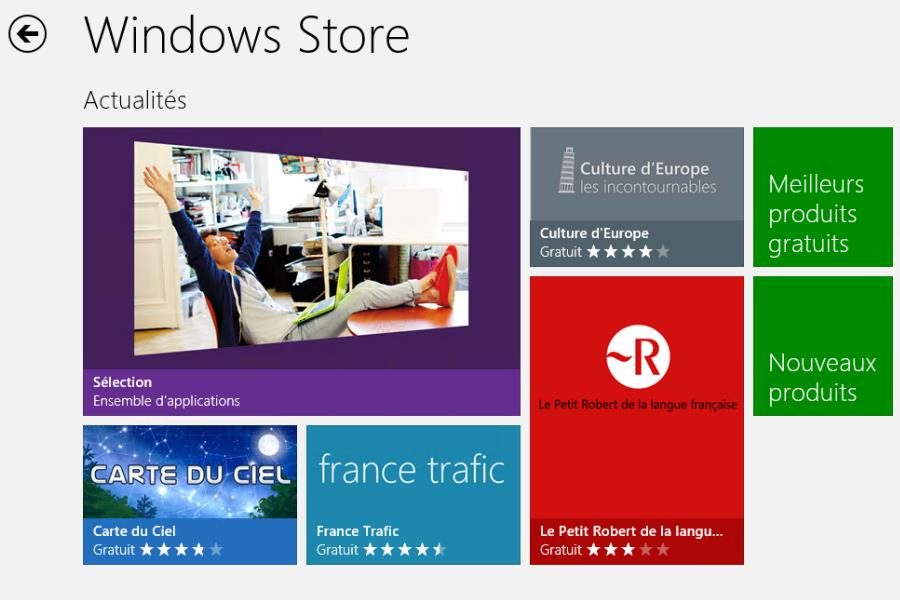
Besoin de réaliser quelque chose ? Lancez une recherche sur le Windows Store pour trouver l’outil qui vous manque. Si vraiment Microsoft tient ses objectifs d’atteindre les 100 000 apps en 90 jours, on trouvera bientôt tout sur dans ce magasin d’apps. Et il faudra moins d’un an à Windows Store pour être aussi riche que le magasin d’Apple. Mais seul l’avenir nous dira si Microsoft a vu juste.
7. Le Windows Store intégré au Bureau ?

Lorsque l’on double-clique depuis le Bureau sur une extension de fichiers inconnue, Windows 8 vous propose de vérifier si une app du Windows Store sait ouvrir ce fichier ! Pratique.
8. Correction orthographique intégrée
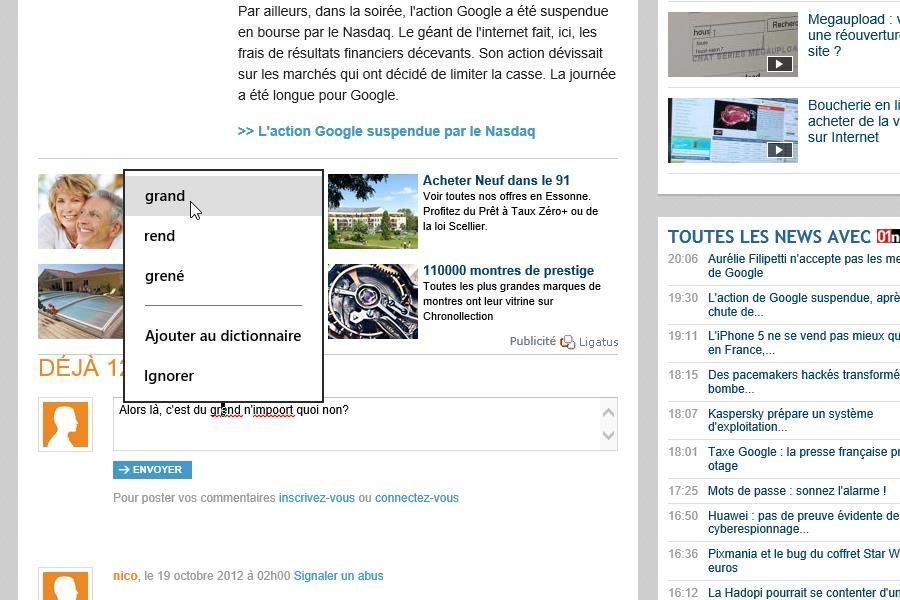
Windows 8 incorpore enfin un dictionnaire orthographique qui corrige ce que l’on saisit dans n’importe quel champ des apps Windows 8 mais aussi lorsque l’on remplit des formulaires sur les pages des sites Web.
9. L’app e-mail
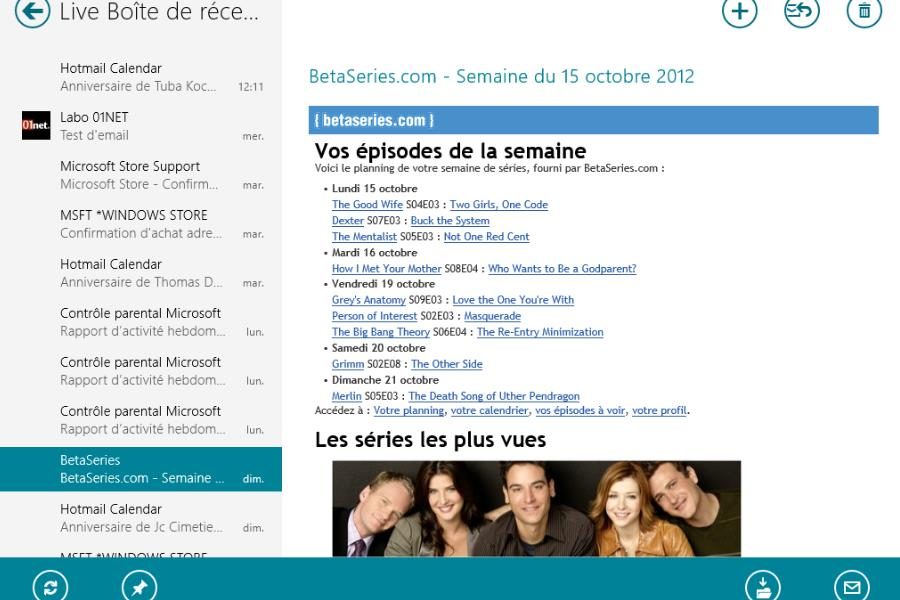
D’accord, elle est austère. Mais si on fait abstraction de cet aspect dépouillé, l’app « Courrier » de Windows 8, qui est intégrée avec l’app Calendrier et l’app Contacts, fait son travail. Contrairement à ce que les « Previews » laissaient croire, elle est complète et supporte la plupart des webmails, Microsoft Exchange, Imap et même POP3.
10. Le gestionnaire de calendriers

Lui aussi n’est vraiment pas sexy, mais le gestionnaire de calendriers de Windows 8 a le mérite d’être simple et synchronisé avec le cloud. Il agrège les événements provenant des calendriers de Facebook et autres services en ligne. Microsoft aurait quand même pu faire appel à des graphistes pour nous livrer quelque chose de visuellement plus séduisant.
11. L’espace libre de sa tablette en un geste
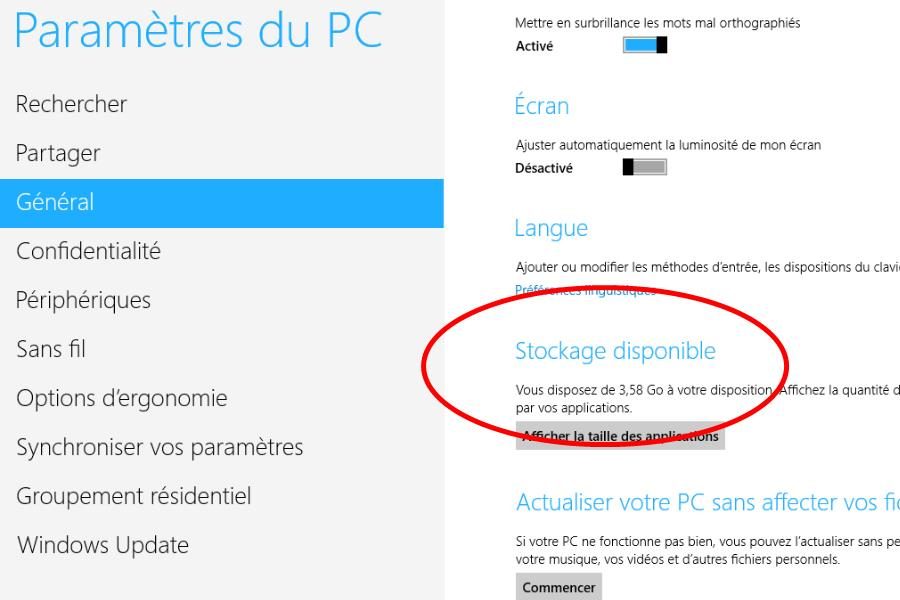
Les tablettes Windows sont toutes équipées de lecteur SD ou micro-SD, histoire de booster le stockage à coup de cartes de 64 Go. Le centre des paramètres du PC affiche en permanence l’espace de stockage interne libre restant dans la section générale.
12. Supprimer les apps les plus gourmandes, simplement

Si vous avez besoin de faire de l’espace très rapidement, le plus simple est souvent de supprimer un jeu ou une app gourmande quitte à la réinstaller plus tard. L’onglet Général du centre des Paramètres du PC s’en charge. Cliquez sur Afficher la taille des applications. Une liste apparaît affichant les apps triées de la plus volumineuse à la plus légère.
13. Le lecteur PDF
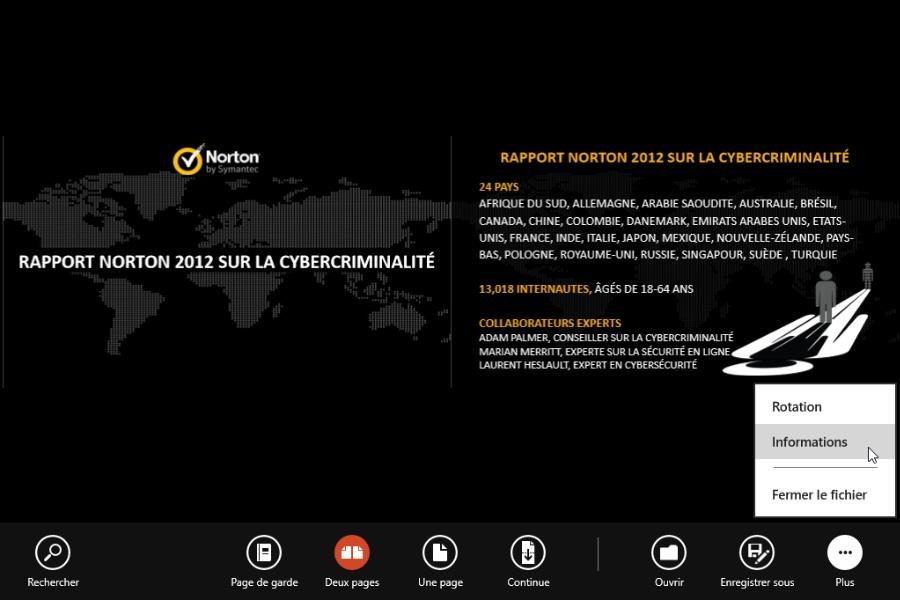
Windows 8 intègre un lecteur de PDF pour le nouvel environnement. Il présente deux avantages majeurs. D’abord il est plus rapide et plus léger que celui d’Adobe. Ensuite, il est plus protégé que le lecteur d’Adobe contre les malwares, puisqu’il évolue dans l’univers sandboxé et protégé de la nouvelle interface.
14. Les Bing apps

Windows 8 est également livré avec une collection d’apps conçues par Bing : une app de recherche sur le Web et les apps Météo, Cartes, News, Sports, Finance et Voyage. Chacune est une sorte de lecteur RSS survitaminé qui, outre l’agrégation de différents flux, propose quelques services comme les classements des principaux championnats sportifs (Bing Sports), la réservation de vols ou hôtels (Bing Voyage), le suivi des indices boursiers (Bing Finance), etc.
🔴 Pour ne manquer aucune actualité de 01net, suivez-nous sur Google Actualités et WhatsApp.